电脑电流麦怎么解决 电脑电流麦解决方法
用户在日常使用电脑开黑的时候会经常使用麦克风进行交流,有时候会遇到有电流麦的情况出现,这个时候可以一、找到板载声卡的原驱动,重装声卡驱动,这个可以解决大部分问题,二、检查麦克风接口,可以拔下来重新插进行尝试,三、软件设置不当,可以进入控制面板的“声音和音频”->“管理音频设备”,在“增强”选项卡中勾选“禁用所有声音效果”即可。
电脑电流麦怎么解决
方法一:
1、找到板载声卡的原驱动,重装声卡驱动,装完驱动后,鼠标右键点电脑右下角的小喇叭,再点击“录音设备”;
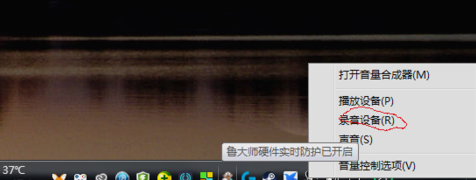
2、然后,在麦克风处鼠标右键,点“属性”;
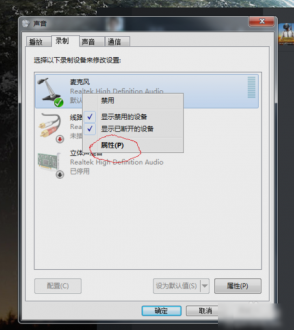
3、 之后,在高级里选“2声道,16位,48000HZ(DVD音质)”;
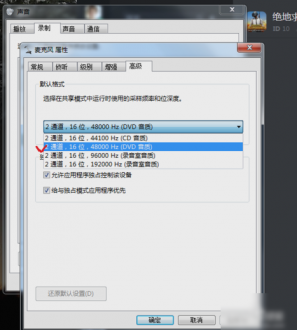
4、 然后,在 “级别”这一栏里,把麦克风加强选到最小;
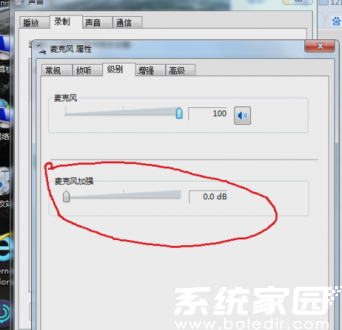
5、 最后,在“增强”里,勾选 “DC偏移消除”“噪音仰制”、“回声消除”,再点击确定就可以解决电流麦了;
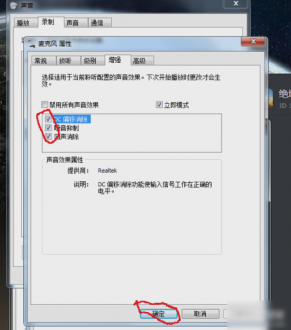
6、 另外,部分主板有单独的声卡选项,同样将里面的麦克风加强选到最小就可以了。
方法二:
1、 首先,检查音频线接口是否插接正确:通过音频线与电脑绿色音频接口进行连接,需要注意的是,声卡面板中的粉色接口通常用来连接麦克风,接错音响也会发出微弱的电流声。

2、 然后,查看电源供电是否正确:一般情况下,音响设备上都标记有额定电压,过高的供电电压将导致音响内部产生电流声。

方法三:
另外,部分音响出现“电源”等噪音,是因为软件设置不当,解决方法如下:
1、 打开“控制面板”,点击“声音和音频”-》“管理音频设备”项;
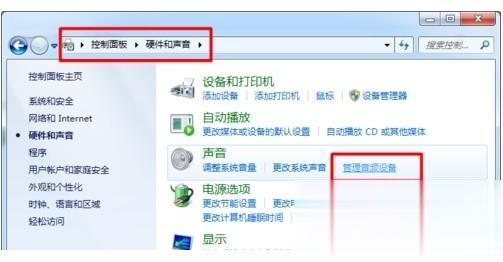
2、 点击切换至“播放”选项卡,点击选择“播放器”,点击“属性”项;
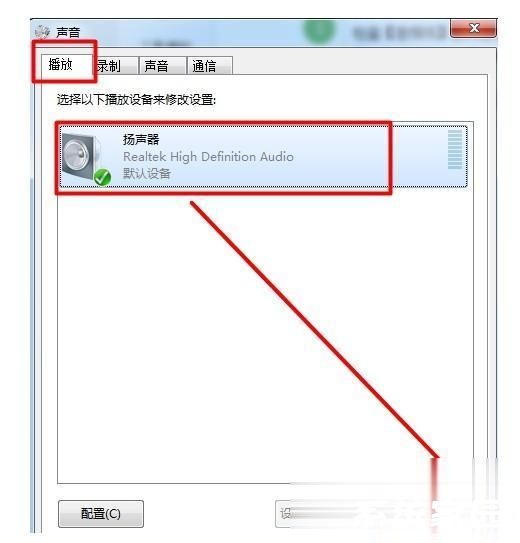
3、 在打开的窗口中,点击切换至“增强”选项卡,勾选“禁用所有声音效果”,最后点击“确定”按钮完成设置即可。
上面就是小编给大家带来的电流麦解决方法,想要了解更多的相关教程,请持续关注系统家园。
常见问题
- 知乎小说免费阅读网站入口在哪 知乎小说免费阅读网站入口分享365448次
- 知乎搬运工网站最新入口在哪 知乎盐选文章搬运工网站入口分享218673次
- 知乎盐选小说免费网站推荐 知乎盐选免费阅读网站入口分享177211次
- 原神10个纠缠之缘兑换码永久有效 原神10个纠缠之缘兑换码2024最新分享96861次
- 羊了个羊在线玩入口 游戏羊了个羊链接在线玩入口70746次
- 在浙学网页版官网网址 在浙学官方网站入口66419次
- 王者荣耀成年账号退款教程是什么?王者荣耀成年账号可以退款吗?64797次
- 地铁跑酷兑换码2024永久有效 地铁跑酷兑换码最新202458573次
- paperpass免费查重入口58503次
- 蛋仔派对秒玩网址入口 蛋仔派对秒玩网址入口分享57701次

